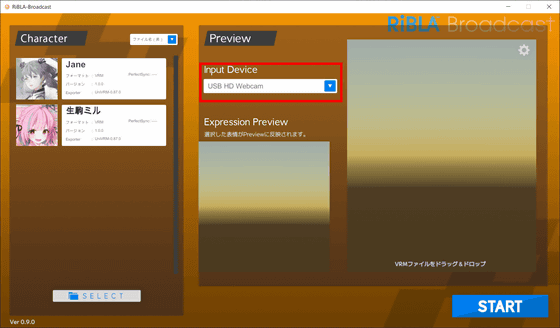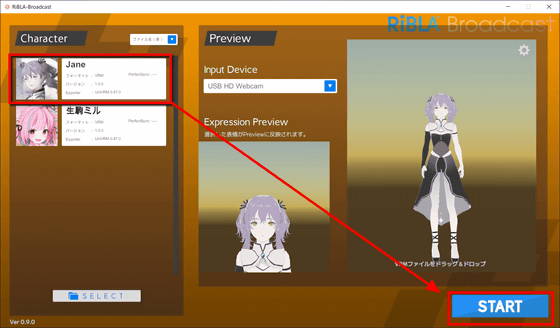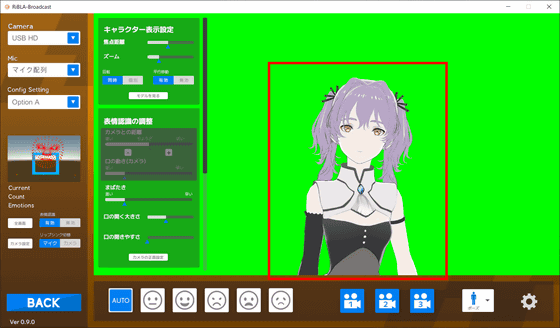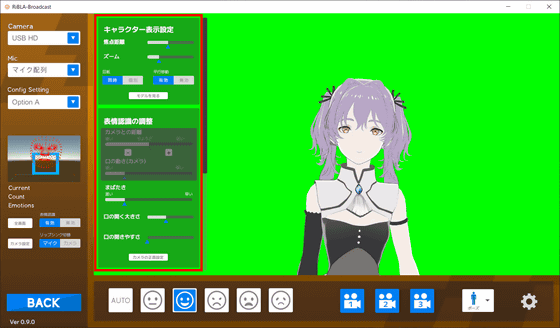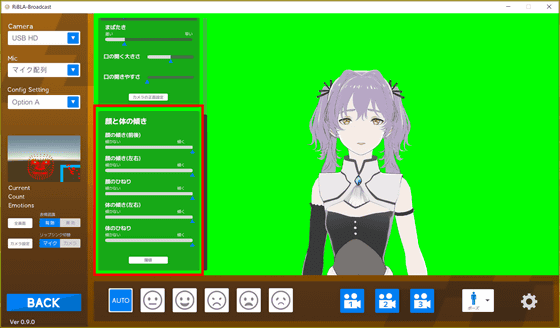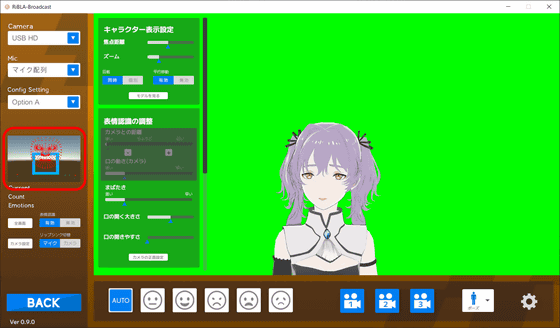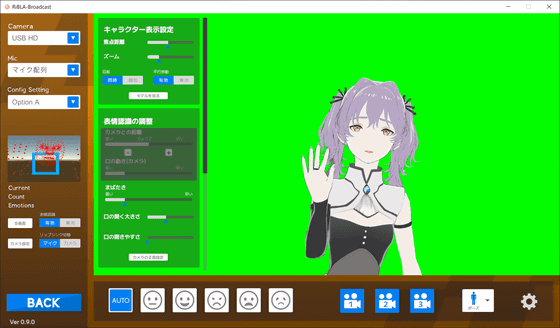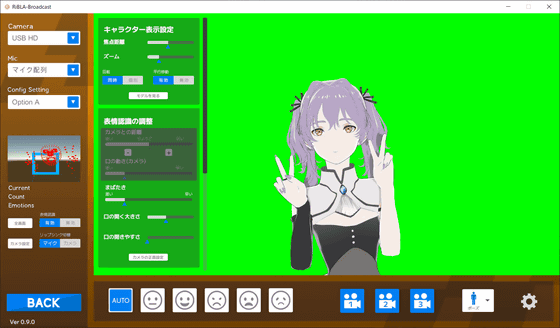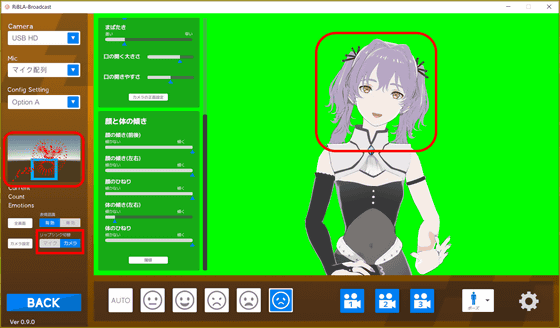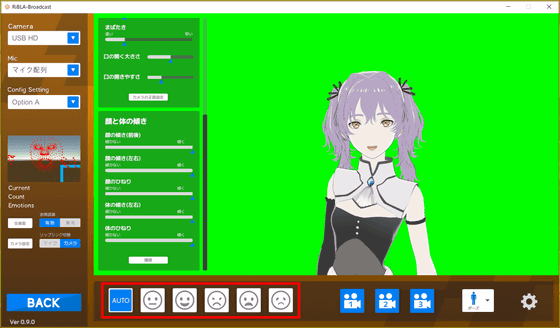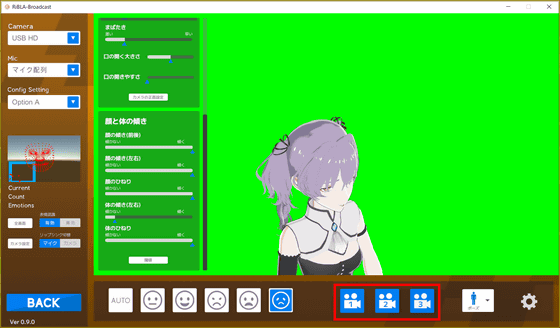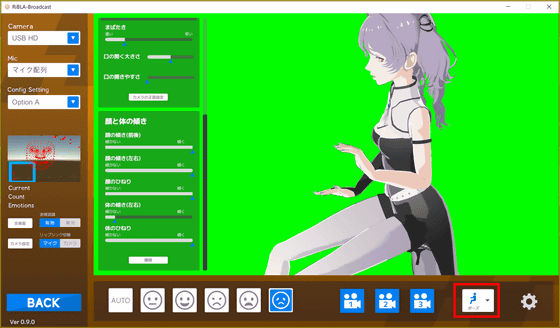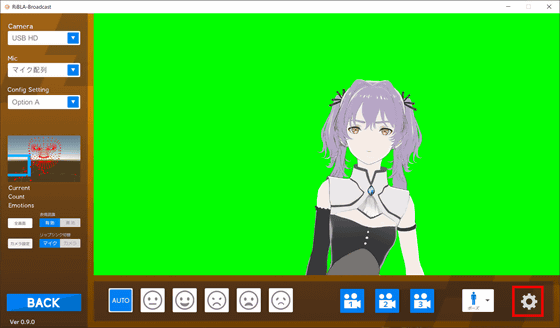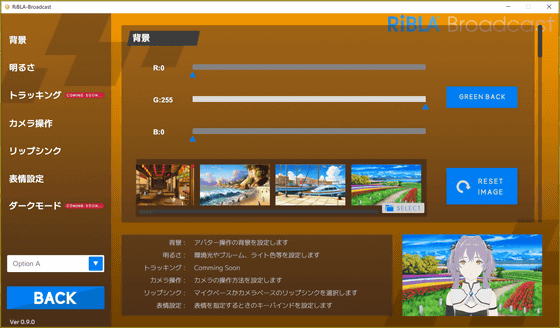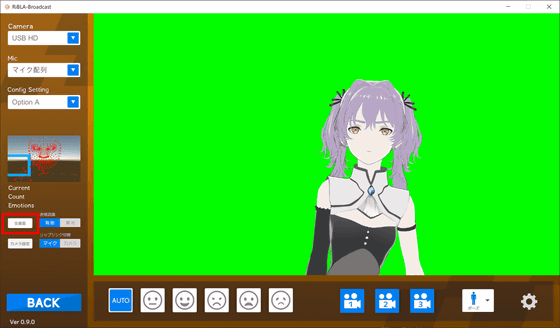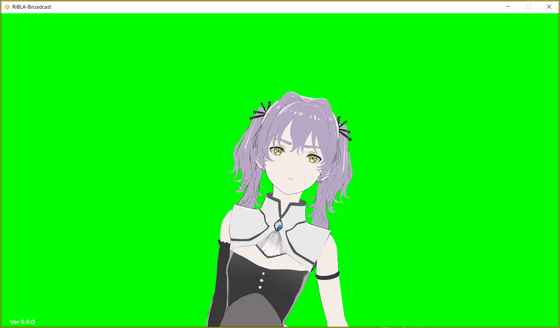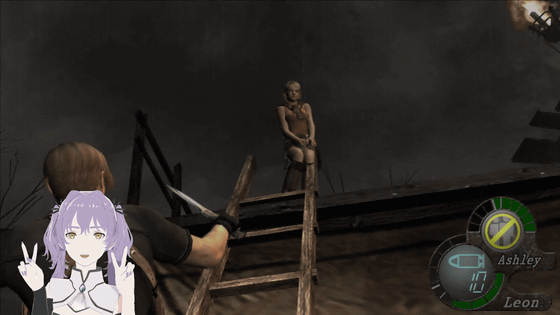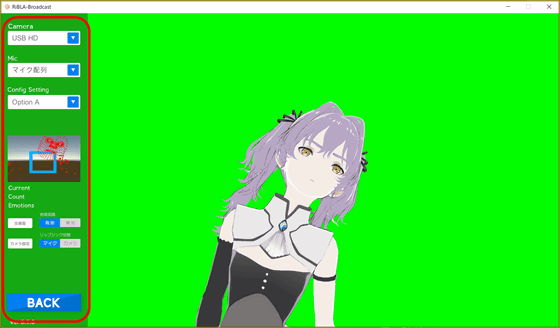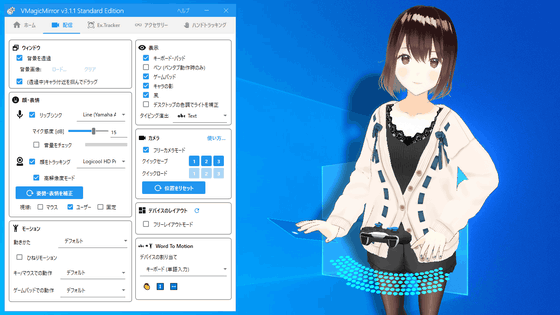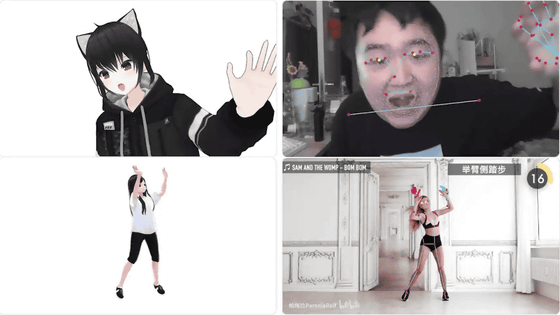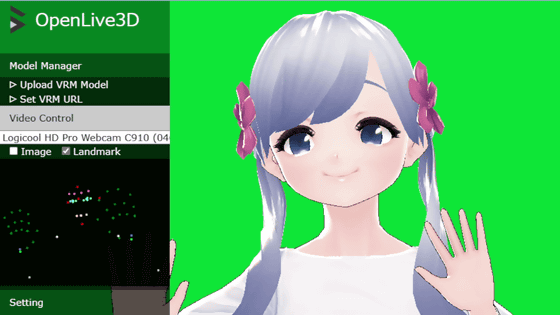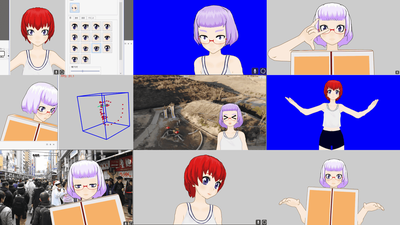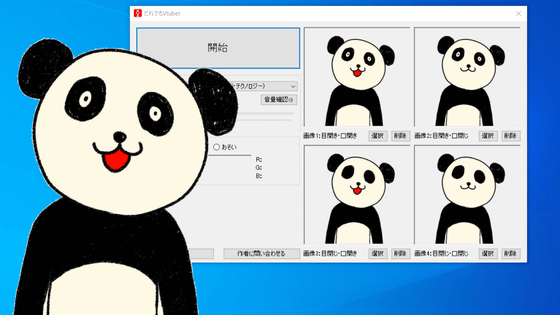無料&PCとウェブカメラだけで簡単にVTuberになれるツール「RiBLA Broadcast (β)」レビュー、指の動きもトラッキング可能で配信に即利用可能
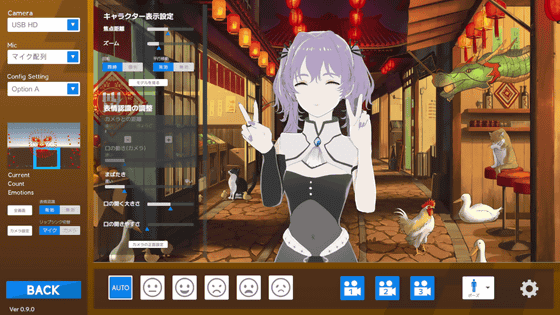
音楽・映像事業で知られるエイベックス・グループの子会社であるエイベックス・テクノロジーズが「3Dキャラクターをもっと身近に!」をコンセプトに提供する3DCGキャラクター関連プロジェクトが「RiBLA」です。そんなRiBLAの一環として、無料で誰でもVTuberになれるツール「RiBLA Broadcast (β)」がリリースされたので、実際に使ってみました。
RiBLA Laboratory
https://avex-technologies.com/riblas/lab/index.html
VTuberツール「RiBLA Broadcast (β)」Ver0.9.0 Win/Mac - RiBLA Laboratory売店 - BOOTH
https://ribla-laboratory.booth.pm/items/3642935
RiBLA Broadcast (β)はPixiv BOOTHで、Windows版とMac版が配布されています。記事作成時点での最新バージョンは0.9.0。配布ページにアクセスし、今回はWindows版の「無料ダウンロード」をクリックして、ZIP形式のファイル(367MB)をダウンロードします。なお、ダウンロードするためにはPixivアカウントが必要です。
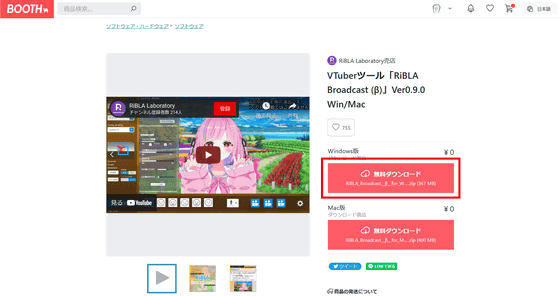
ダウンロードしたZIPファイルをWindowsの標準機能あるいはExplzhなどのツールで解凍し、中に入っている「RiBLA-Broadcast_Setup.exe」を起動します。
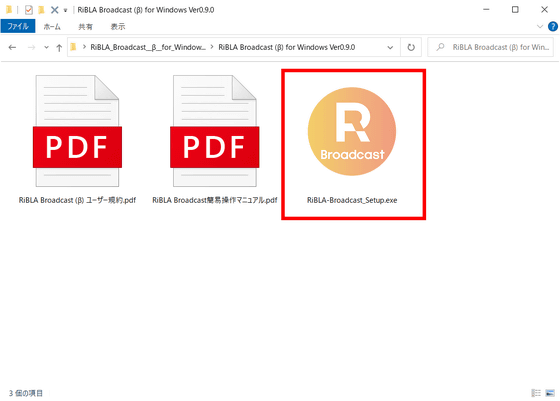
言語が日本語になっているのを確認して、「OK」をクリック。
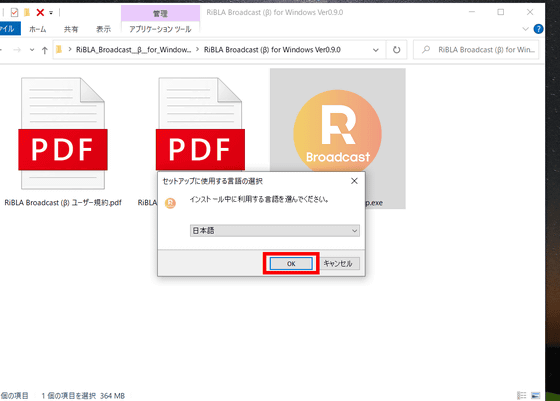
スタートメニューフォルダの指定を確認して、「次へ」をクリック。
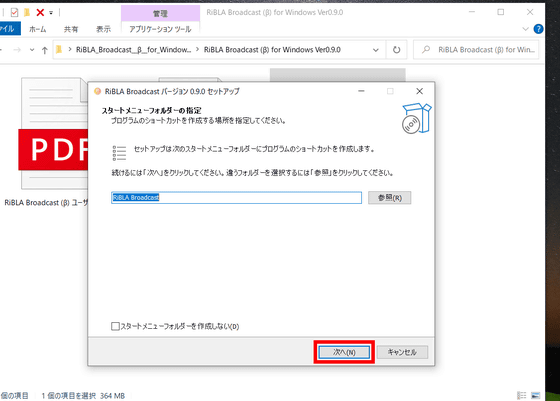
「次へ」をクリックします。
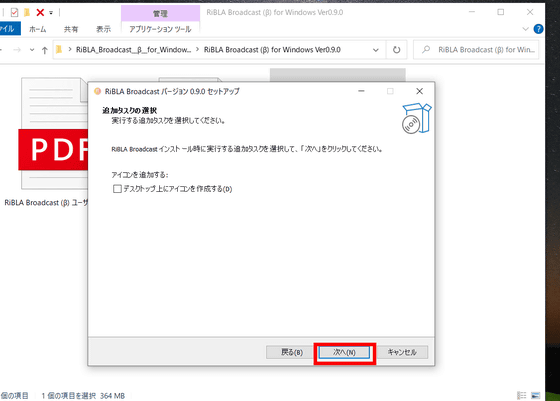
「インストール」をクリックして、インストールを開始します。
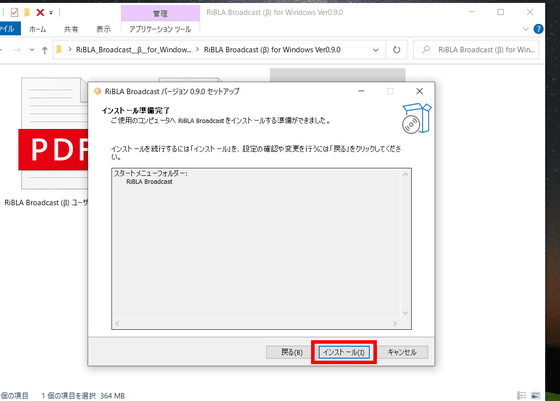
インストールが終わったら「完了」をクリック。
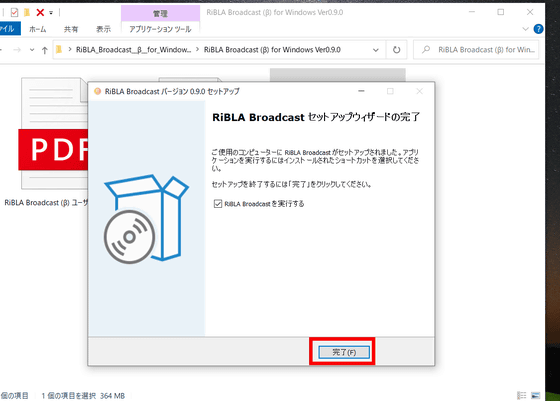
RiBLA Broadcast (β)が起動するとこんな感じ。Input Deviceがトラッキング用のカメラデバイスです。
・関連記事
無料でウェブカメラがあればブラウザから誰でも簡単にVTuberになれる「Webcam VTuber」を使ってみた - GIGAZINE
ウェブカメラで顔や体の動きをトラッキングして3Dアバターを動かせる「KalidoKit」のソースコードが公開中 - GIGAZINE
無料でブラウザ上で誰でも簡単に美少女VTuberに受肉できる「Kalidoface 3D」レビュー - GIGAZINE
たった1枚の画像から喜怒哀楽を豊かに表現しながら誰でもVTuberになれるシステムが登場 - GIGAZINE
VTuberの海外人気はかつての「ファンサブコミュニティ」に支えられている - GIGAZINE
・関連コンテンツ